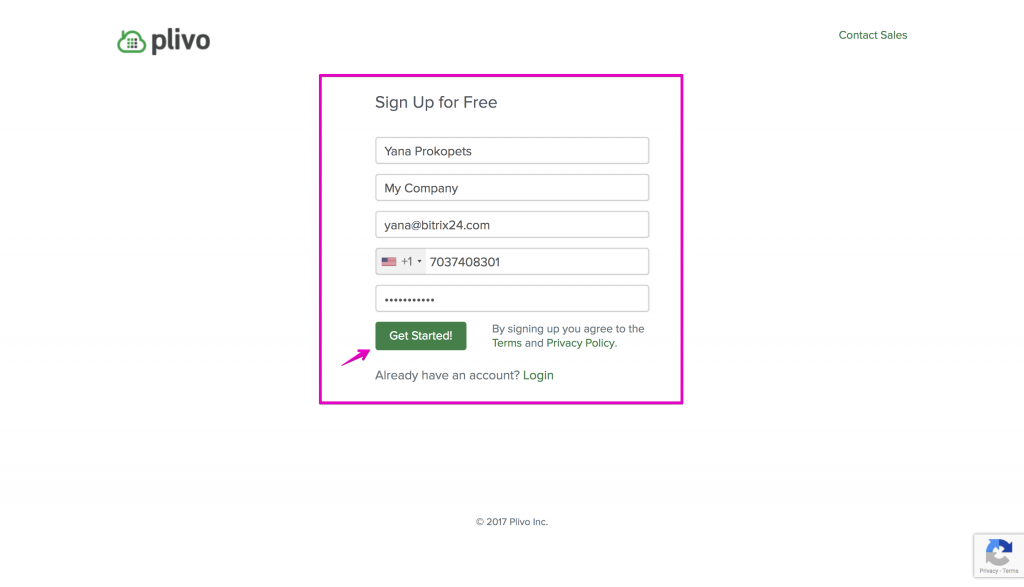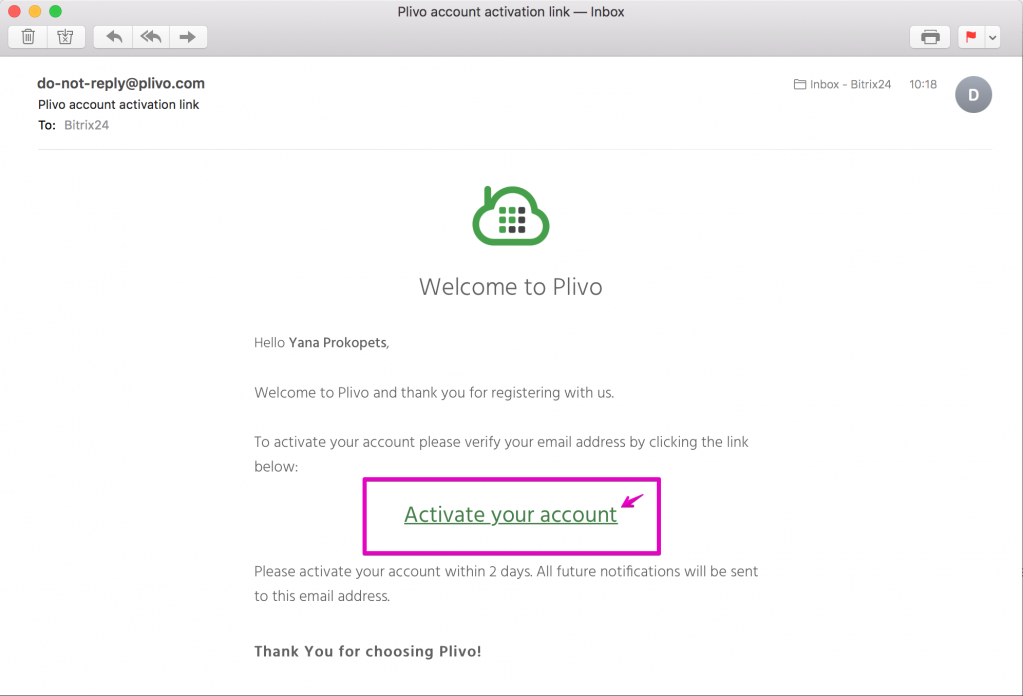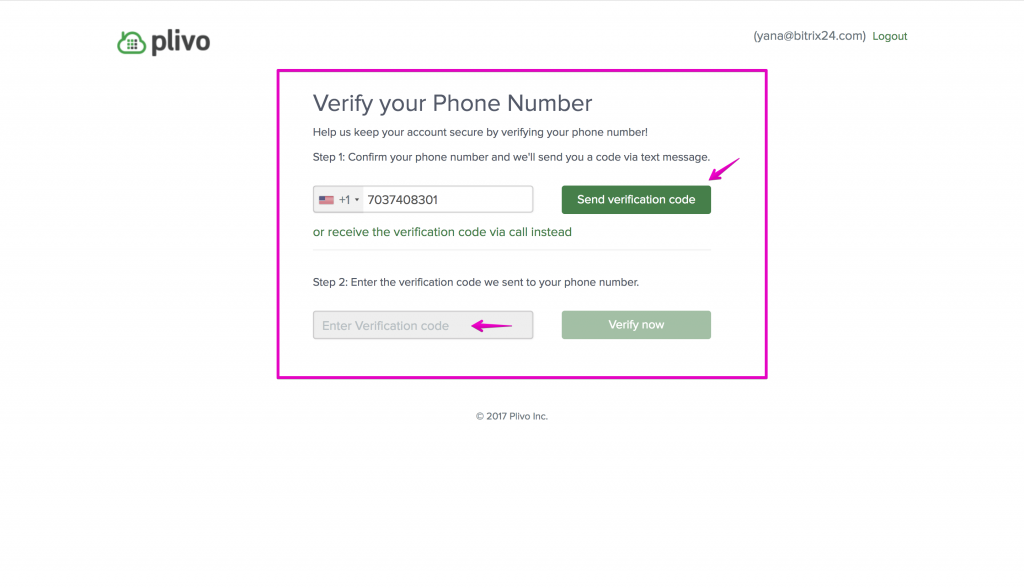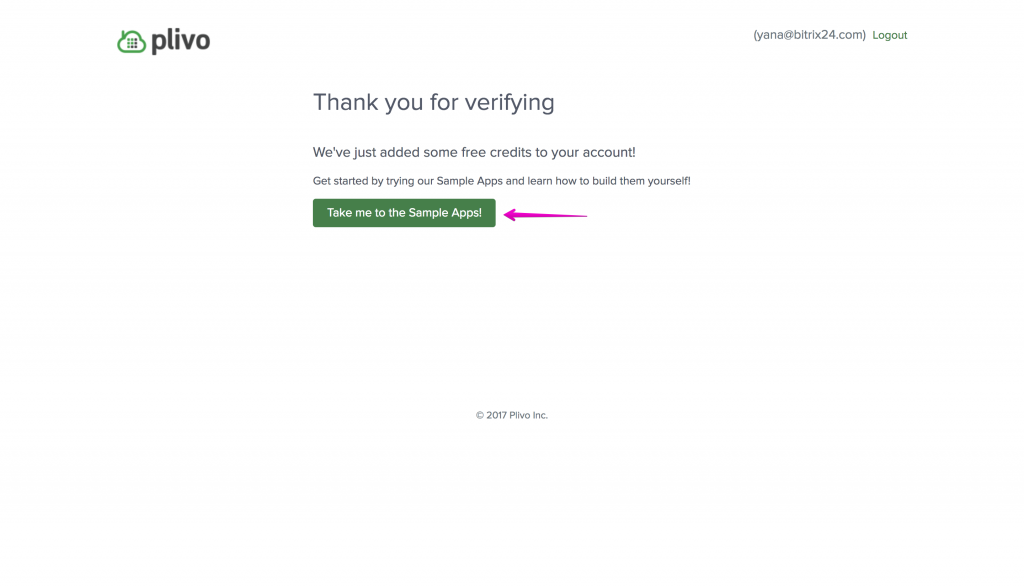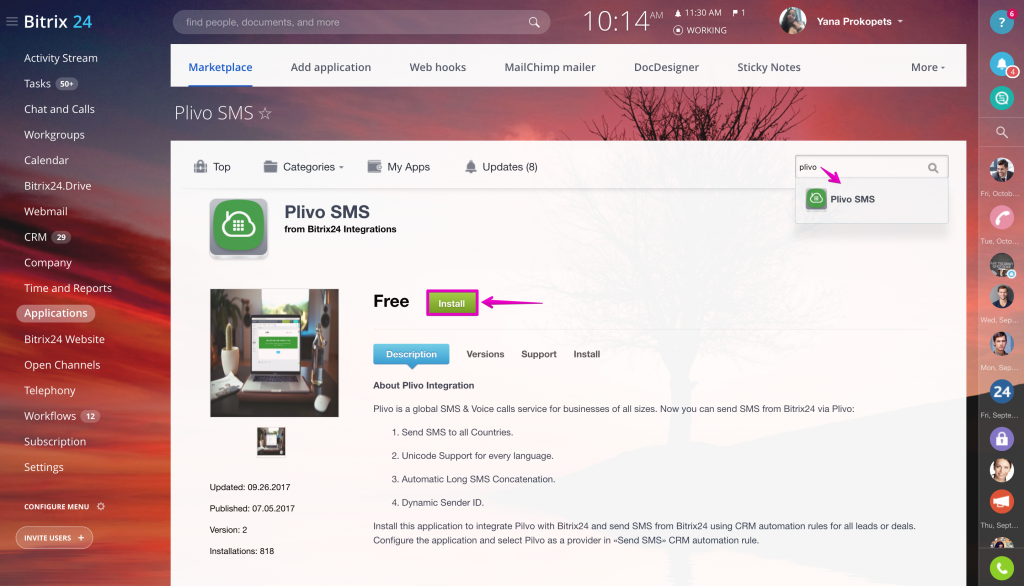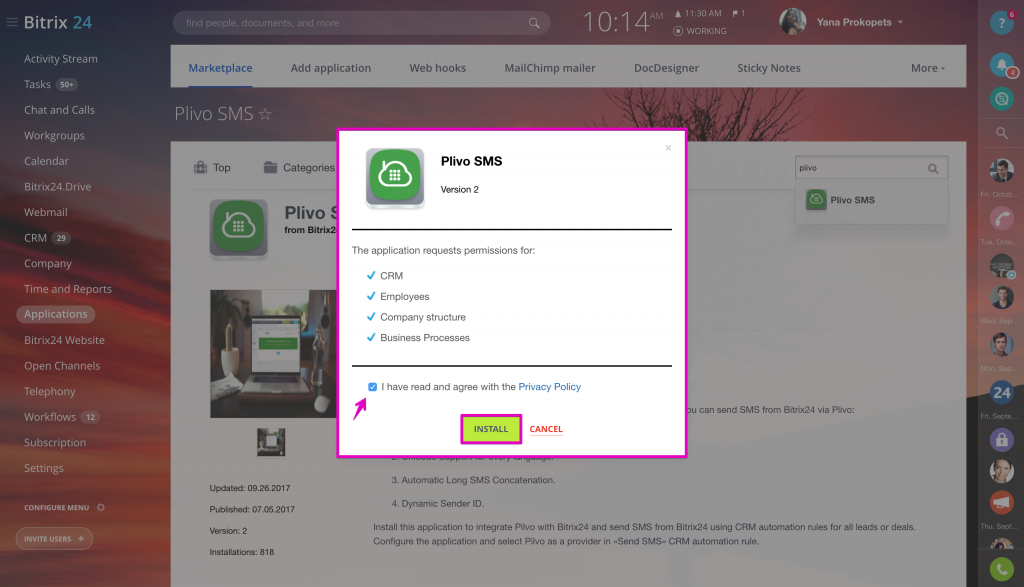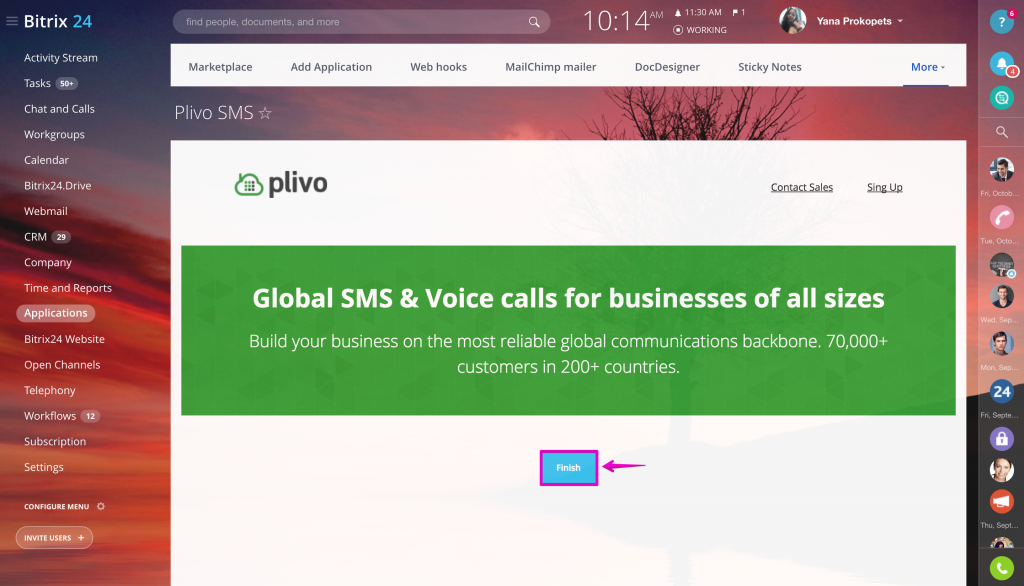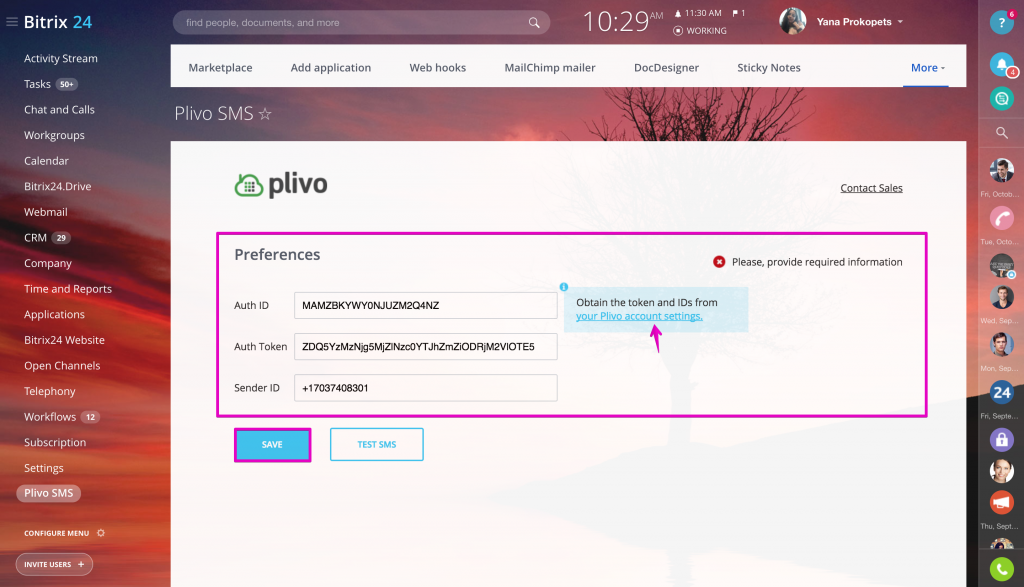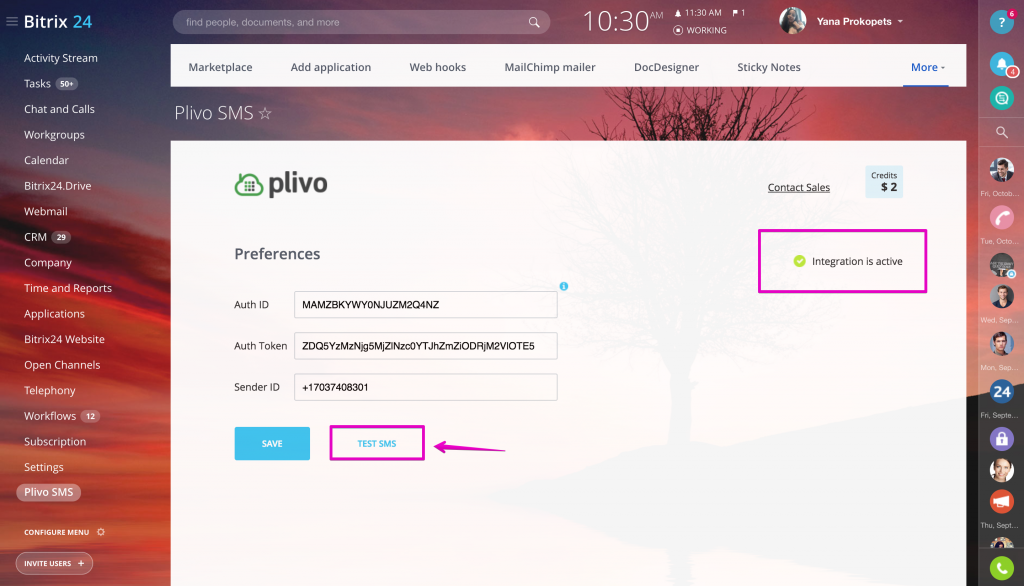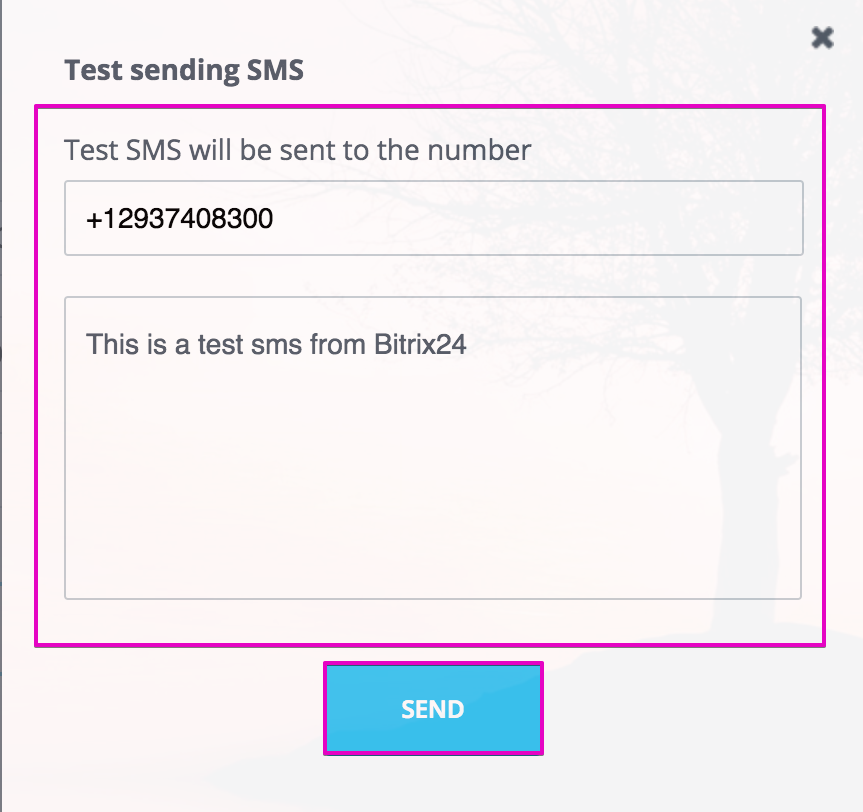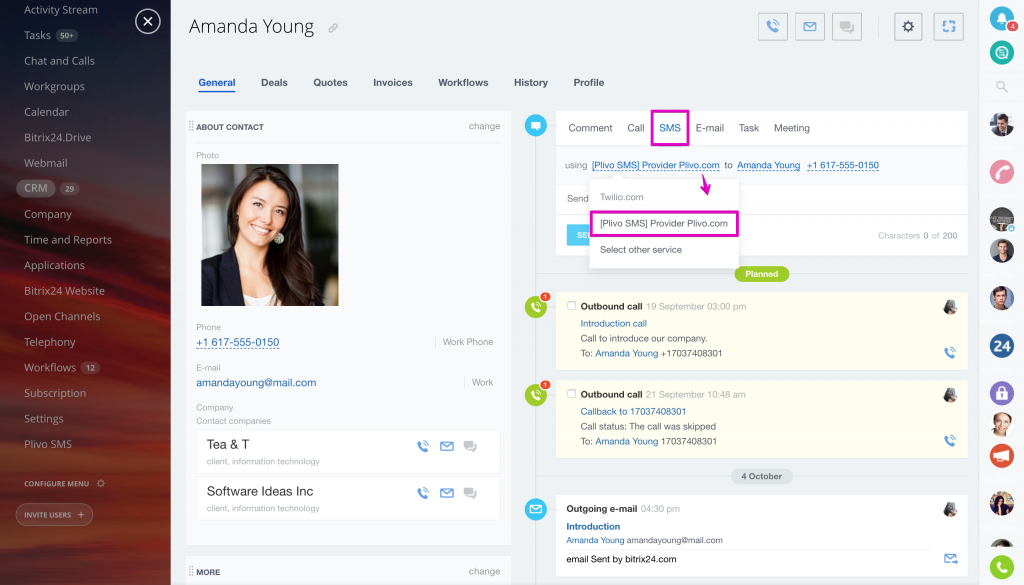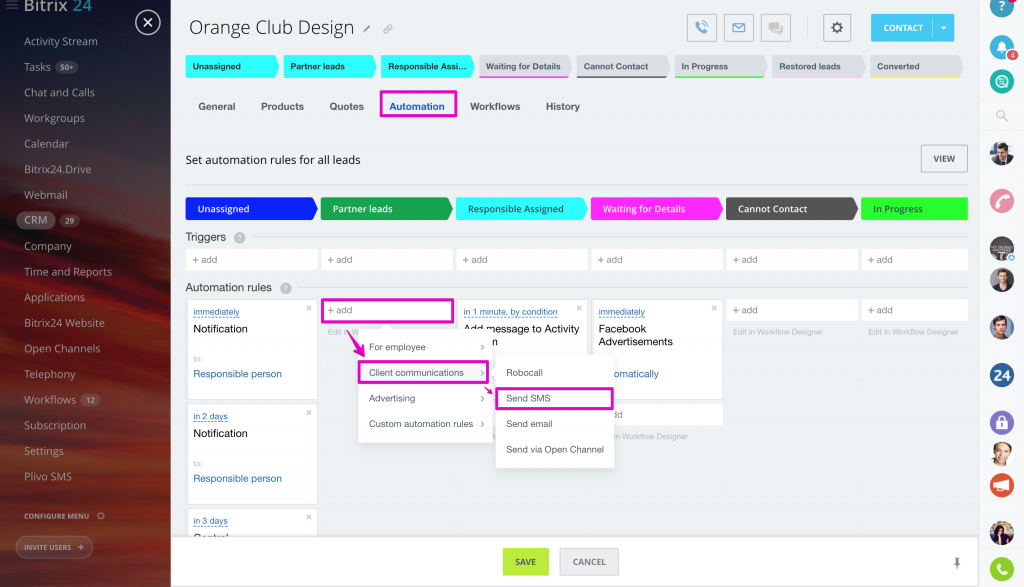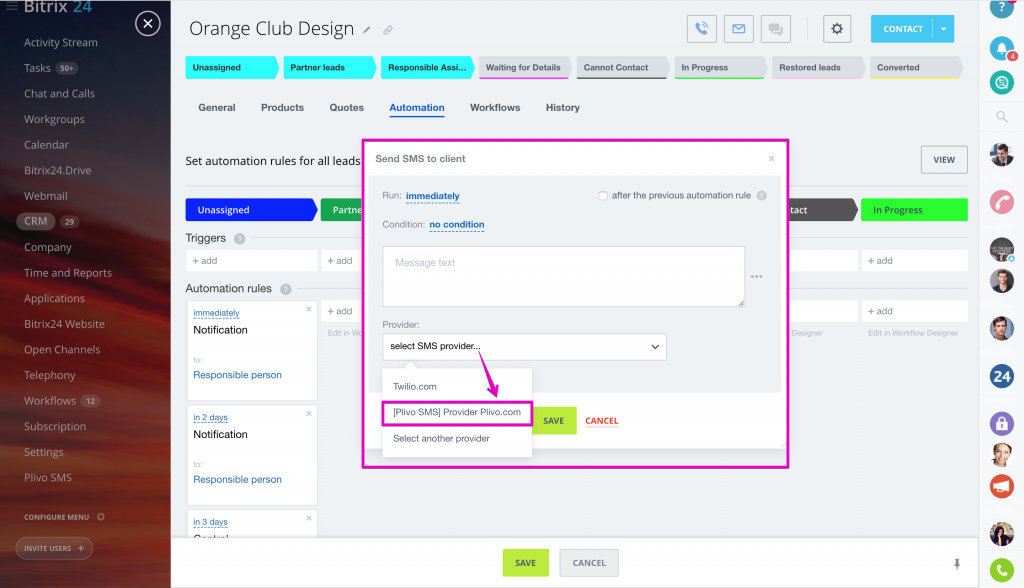All'interno di Bitrix24, è possibile inviare SMS tramite Plivo.
Abbiamo aggiunto l'app Plivo al marketplace Bitrix24, il che significa che ora puoi inviare messaggi di testo tramite le regole di automazione Bitrix24. L'app è completamente gratuita, ma dovrai registrare un account Plivo e pagherai i messaggi in blocco direttamente a Plivo, in base alle tariffe fisse.
Come creare un account Plivo
Riceverai un'e-mail di conferma della registrazione con un link per attivare il tuo account. Clicca su di esso per verificare:
A questo punto, devi verificare il tuo numero di telefono:
- conferma il tuo numero di telefono e clicca su invia codice di verifica
- inserisci il codice di verifica dal tuo telefono e clicca su verifica ora
Dopo avere verificato correttamente il numero di telefono, puoi accedere al tuo nuovo account Plivo! Nota che dopo la registrazione puoi utilizzare la versione di prova gratuita di Plivo, che potrebbe avere diverse limitazioni rispetto ai piani commerciali.
Come installare l'app Plivo per Bitrix24
Installa l'applicazione Plivo dal marketplace Bitrix24: vai alla sezione Applicazioni del tuo account, utilizza Cerca per trovare Plivo, apri l'app Plivo e clicca su Installa:
Conferma di accettare l'Informativa sulla privacy e clicca su Installa:
Clicca su Fine:
Aggiungi il tuo token di autenticazione Plivo, AuthID e SenderID o il numero di telefono in uscita per inviare SMS. Ottieni token e ID dalle impostazioni del tuo account Plivo.
Una volta fatto, vedrai lo stato Integrazione in attivo sulla destra. Invia un SMS di prova per verifica.
Specifica il numero di telefono a cui inviare un SMS di prova. Lascia il messaggio predefinito o inserisci il tuo (fino a 120 caratteri).
Come utilizzare l'integrazione Plivo in Bitrix24
L'integrazione Plivo è disponibile nel CRM. Apri lead, contatto, azienda o offerta e vai a SMS. Qui puoi inviare un SMS tramite l'operatore selezionato (è anche disponibile l'integrazione Twilio).
Per lead e offerte, i messaggi SMS possono essere automatizzati con l'aiuto delle Regole di automazione. Vai alla sezione Automazione > seleziona stato e clicca su configura regole di automazione > aggiungi regole > comunicazioni con i clienti > Invia SMS:
Seleziona un operatore per inviare SMS al cliente: